win10网络适配器不见了解决方法是右键计算机,选择属性。接着打开设备管理器,在设备管理器找到网络适配器。右键点击网卡设备选择更新驱动程序软件,选择自动搜索更新的驱动程
win10网络适配器不见了解决方法是右键计算机,选择属性。接着打开设备管理器,在设备管理器找到网络适配器。右键点击网卡设备选择更新驱动程序软件,选择自动搜索更新的驱动程序软件。之后按照提示完成更新即可。
win10网络适配器不见了解决方法介绍相关推荐:win10系统摄像头打开流程介绍

1、右键计算机,选择属性。
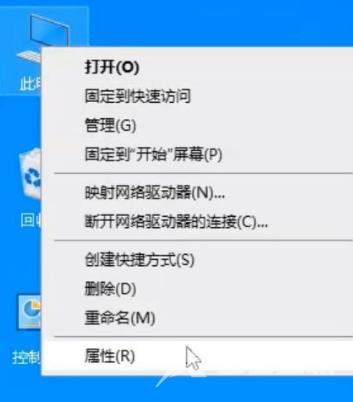
2、接着打开设备管理器,在设备管理器找到网络适配器。
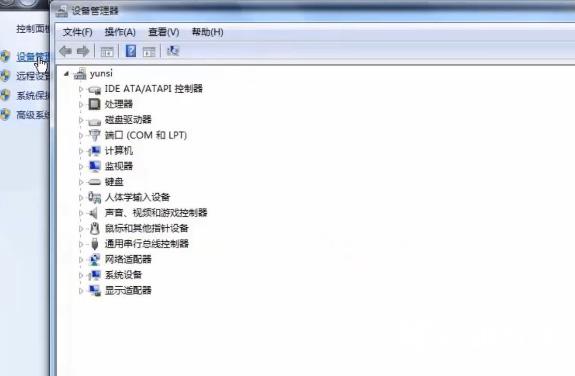
3、右键点击网卡设备选择更新驱动程序软件,选择自动搜索更新的驱动程序软件。
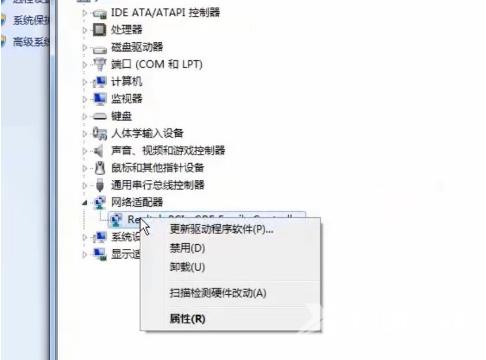
4、之后按照提示完成更新即可。
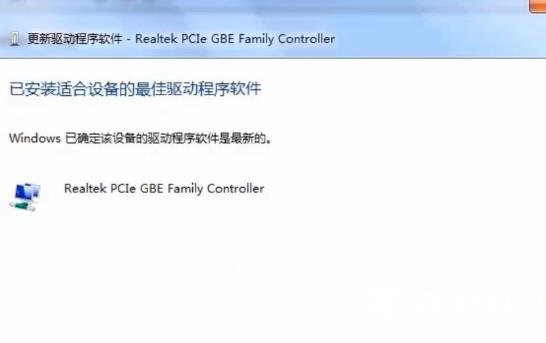
以上是解决网络适配器不见了win10怎么办的教程,你学会了吗?
